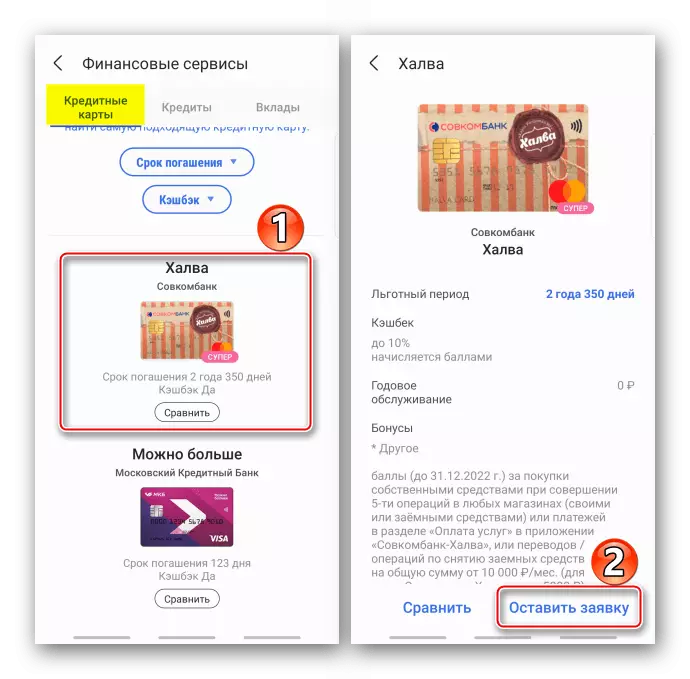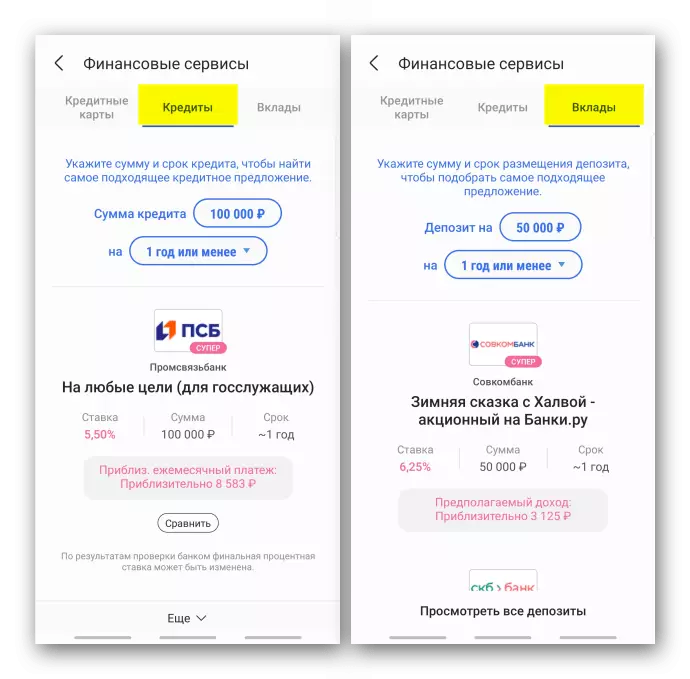Información importante
- Para gozar de Samsung Pay, primeiro ten que rexistrar e engadir tarxetas bancarias. Con máis detalle sobre isto, así como a configuración básica da aplicación escrita nun artigo separado no noso sitio web.
Ler máis: Samsung Pay Setup
- Probe a non ir á tenda cun teléfono intelixente descargado. Segundo a información dos desenvolvedores, o nivel de carga da batería para facer o pagamento mediante Samsung PEI debe ser polo menos o 5%.
- Se o dispositivo está perdido ou sospeita de uso non autorizado do servizo, póñase en contacto co seu banco para que bloqueasen os mesmos ou os tokens asignados ou faino de forma independente no sitio web ou na aplicación móbil da organización financeira.
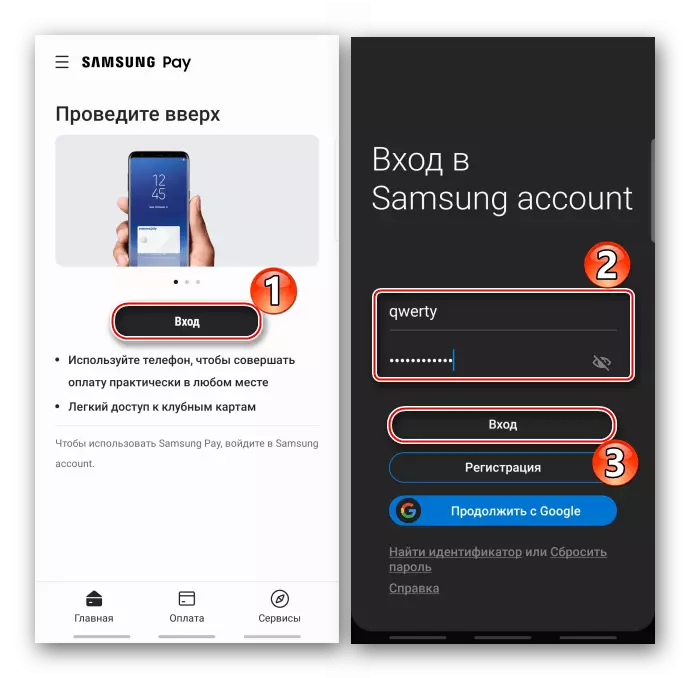
Accións con cartas
O servizo que pode rexistrar tarxetas de crédito e débito de Sistemas de Pagamento de Visa, MasterCard e do mundo, así como tarxetas de club. Os pagamentos de compras teñen lugar non só por NFC. Samsung Pay soporta tecnoloxía MST xerando un sinal magnético, polo que pode funcionar con terminales que interactúan con tarxetas só a través dunha franxa magnética.Tarxetas bancarias.
- Executa a aplicación usando un acceso directo ou desprazamento na pantalla inferior, se a función "Acceso rápido" está habilitada e selecciona unha tarxeta.
- Para iniciar unha transacción, toque o "pago" e confirma o seu método que foi seleccionado durante a configuración do servizo.
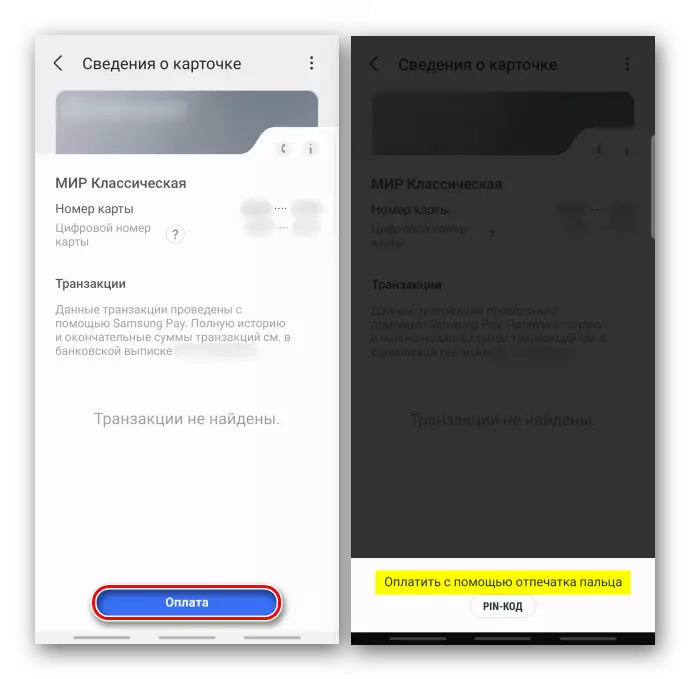
Aplicamos o teléfono intelixente á lectura do dispositivo ou a NFC e agarde o pagamento.
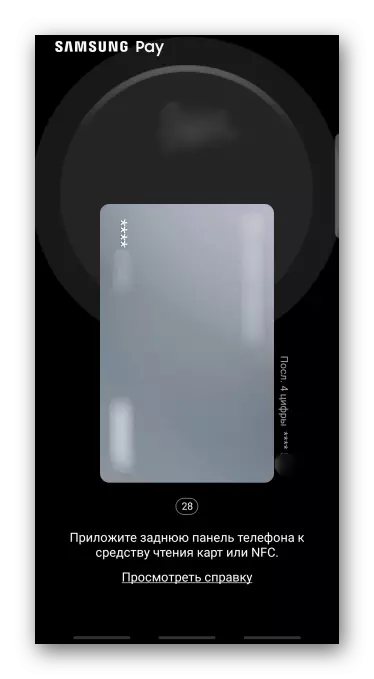
A transferencia de fondos recibe 30 segundos. Se este proceso está atrasado, Samsung Peh ofrecerá agregar tempo. Para iso, faga clic na icona "Actualizar".

Aparecerá unha sinatura na pantalla, así como os últimos catro díxitos do número de 16 díxitos: os tokens, que o servizo asigna o mapa durante o seu rexistro. Estes datos poden ser requiridos polo vendedor.

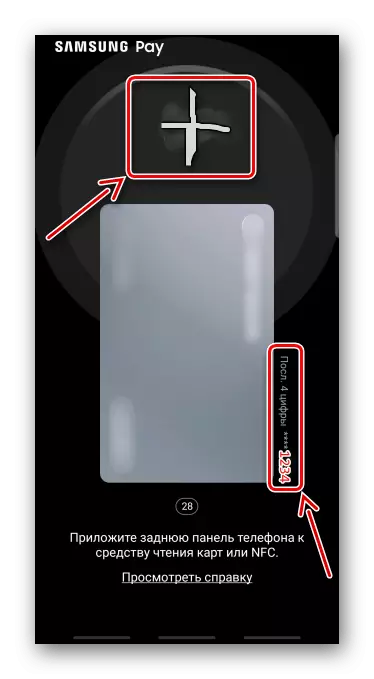
Tarxetas de fidelidade
- Na pantalla principal Taping Tiles "Club Cards" e escolle o desexado na lista.
- Cando o código de barras aparece co número, damos ao vendedor a escanear.
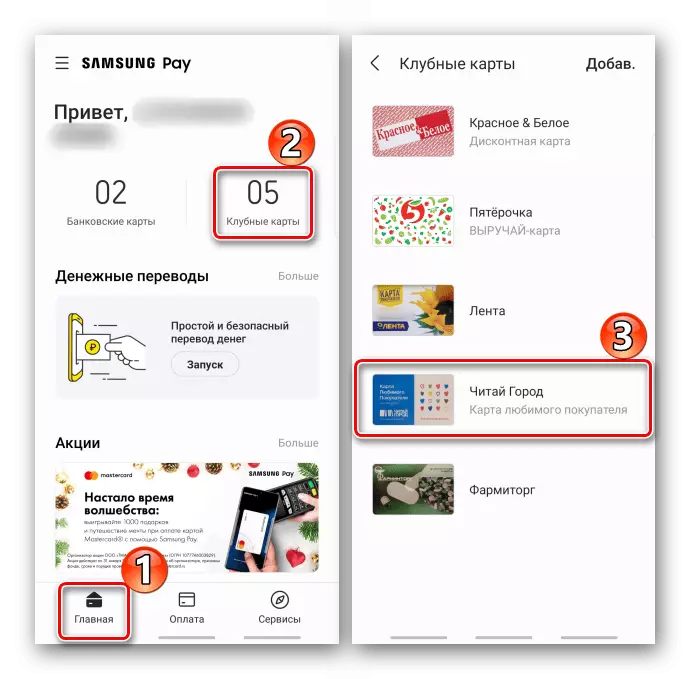
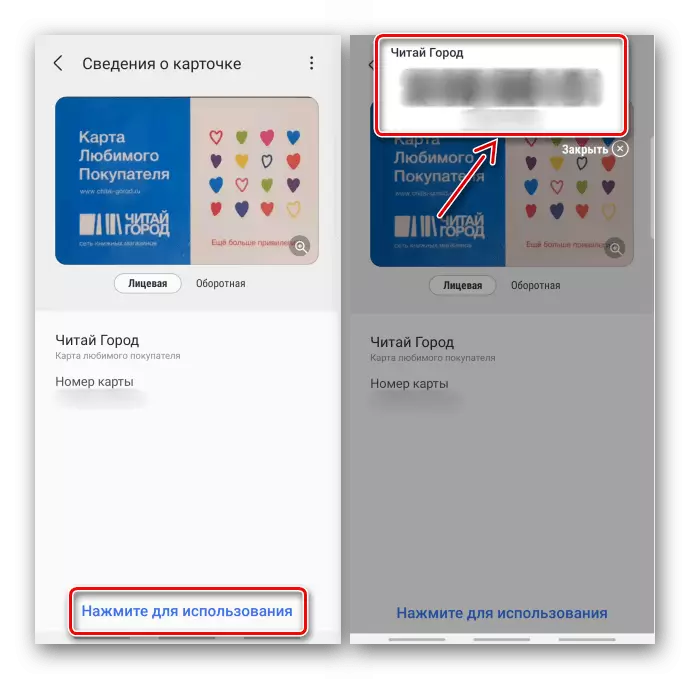
Pagamento en Internet
Coa axuda de Samsung Pay, pode pagar as compras en liña e aplicacións móbiles. En tal formato, só funciona con sistemas de pagamento de Visa e Mastercard. Considere este método sobre o exemplo do Galaxy Store e da tenda en liña de tecnoloxía dixital.Opción 1: Galaxy Store
- Executa a aplicación, busque o software desexado e inicie a compra.
- Neste caso, o método de pagamento mediante o servizo é seleccionado por defecto, polo que toco "Pay a través de Samsung Pay".
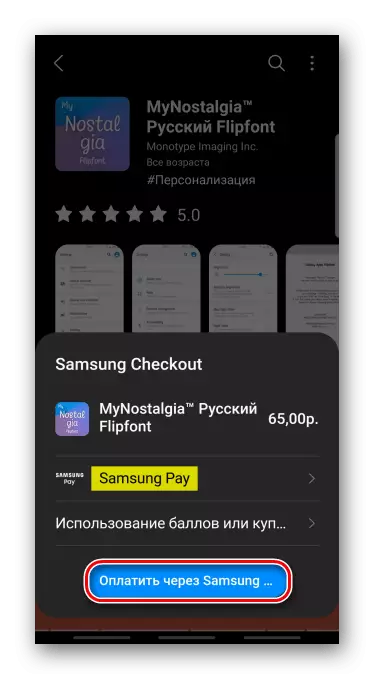
Se isto non é así, facemos clic no campo correspondente, selecciona o servizo e vaia á compra.
- Cando se abre a pantalla de pago, confirme o pagamento.
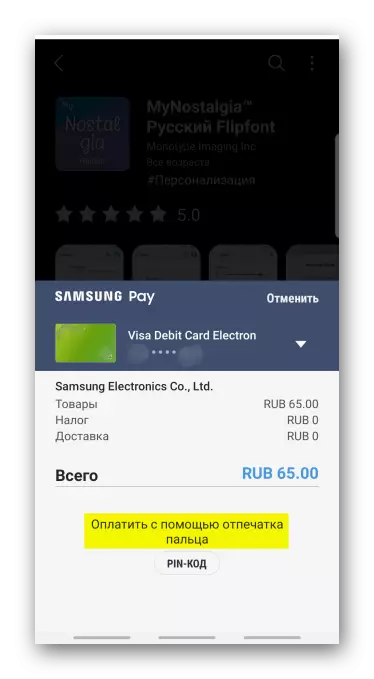
Para cambiar o mapa, faga clic na icona de frecha cara a abaixo.
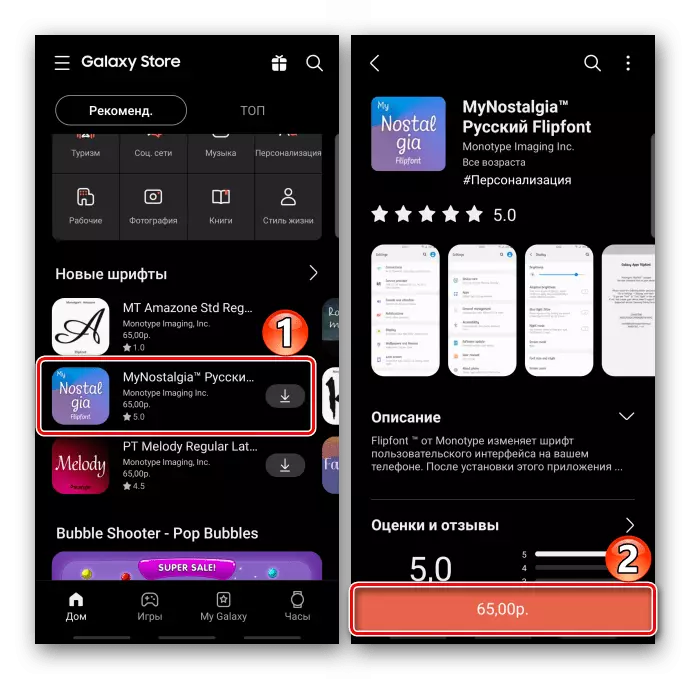
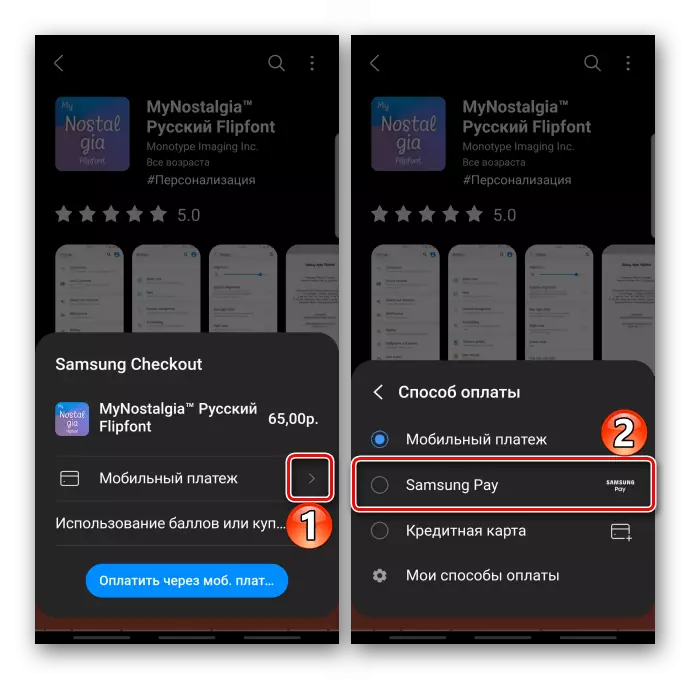
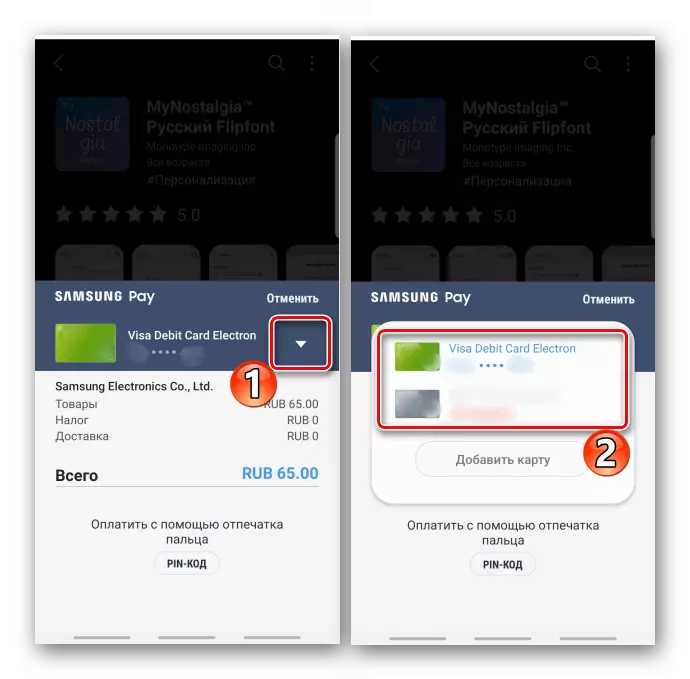
Opción 2: tenda en liña
- Engadimos a mercadoría á cesta, compoñen a orde, seleccione "Pago en liña" e o método de pago é "Samsung Pay".
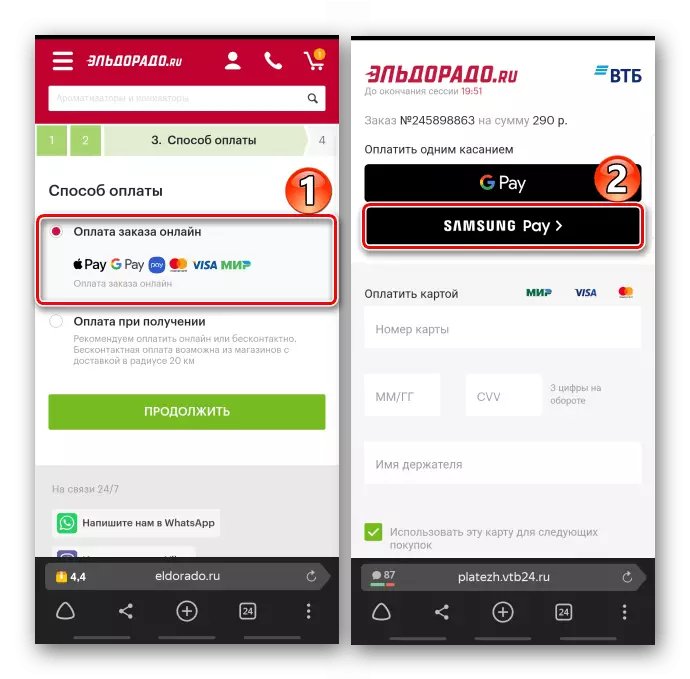
Confirmar a compra.
- Ao colocar unha orde noutro dispositivo, faga clic en "Pay".
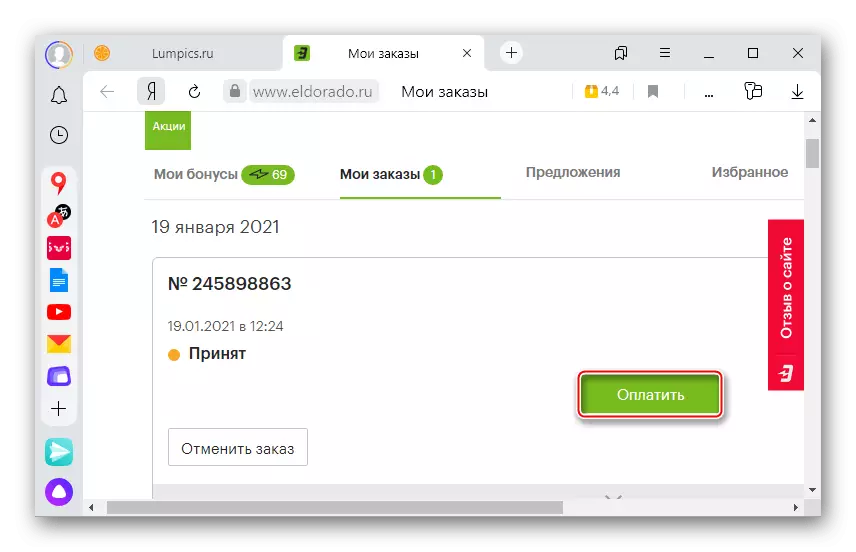
Escollendo "Samsung Pey".

Introduza unha conta para enviar unha solicitude de teléfono intelixente cunha aplicación instalada.
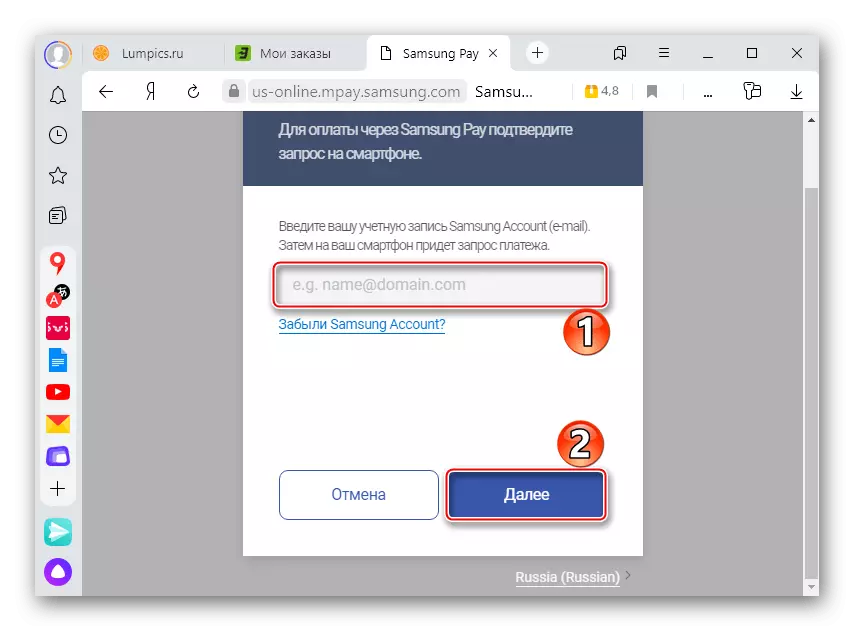
Cando recibas notificacións, baixamos a cortina no dispositivo e abrimos.

Tabay "Aceptar" para autorizar o dispositivo desde o que se executará unha transacción e confirmará o pagamento.
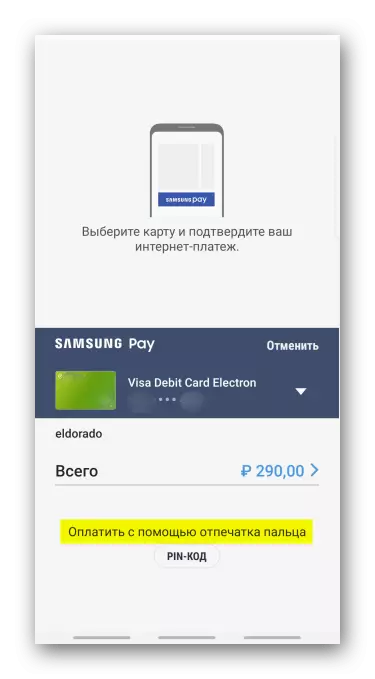
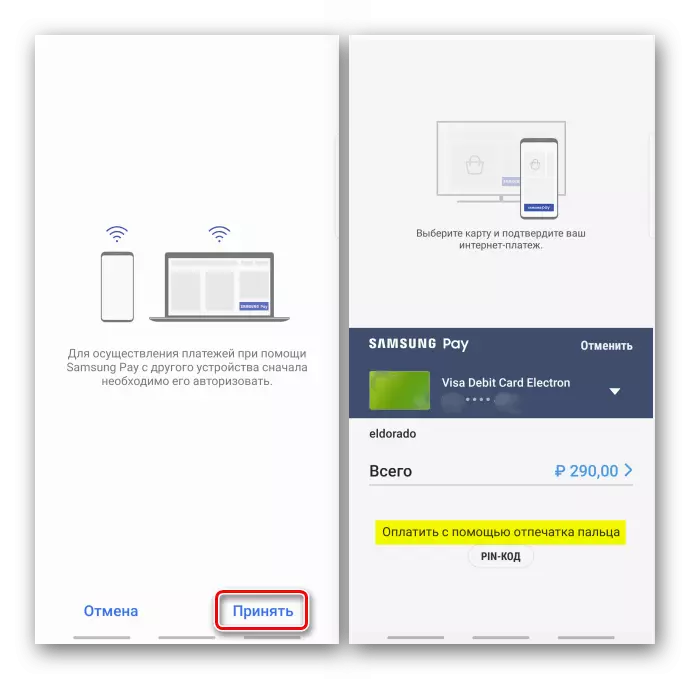
Transferencias de diñeiro
Podes enviar cartos con Samsung Pay a calquera persoa, é dicir, Non é necesariamente ser un usuario do servizo. Para transferir fondos, é suficiente para ingresar o número de teléfono do destinatario e seleccionar unha tarxeta, pero antes de reabastecer a conta de alguén, ten que pasar por un curto procedemento de rexistro.
- Abre os "homes" Samsung Pey e vai á sección "Transfers de diñeiro".
- Dúas veces desprácese ata a esquerda, aceptamos todas as condicións necesarias e prema en "Executar".
- Especifique o seu nome, número de teléfono, faga clic en "Solicitar o código de cheque", introduza os números recibidos na mensaxe e tapack "Enviar".
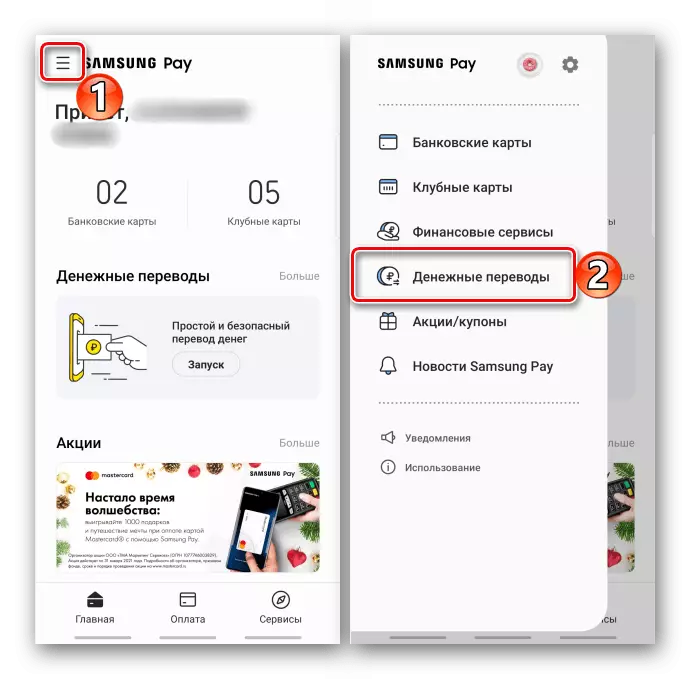


Envío de transferencia
- Na pantalla principal do bloque de transferencia de diñeiro, facemos clic en "Traducir".
- Fai clic en "Engadir destinatario". Se enviamos por número de teléfono, estamos a buscar entre os contactos ou entrar manualmente.
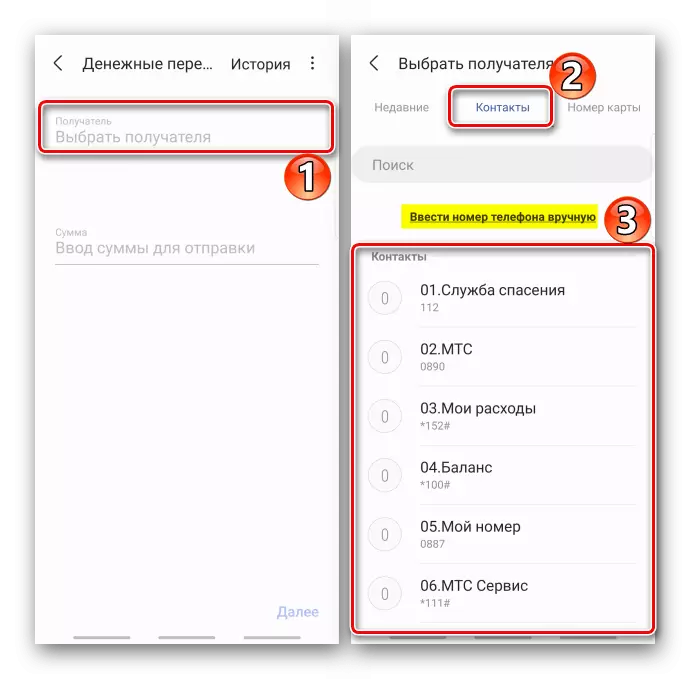
O diñeiro pode ser enviado por número de tarxeta.
- Entramos no importe que imos enviar, nomear, escribir unha mensaxe para o destinatario da tradución (opcional) e Tapa "Seguinte".
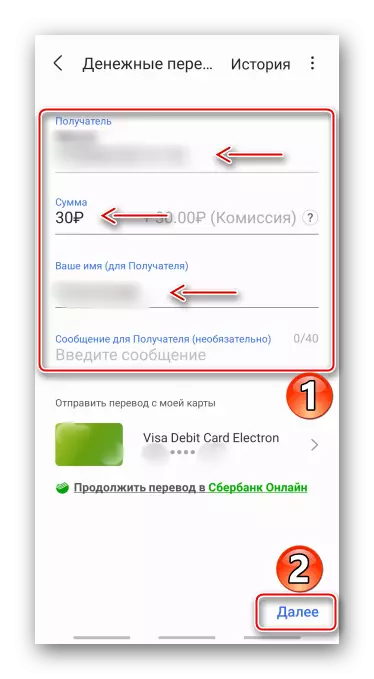
Para cambiar a tarxeta, prema a frecha cara á dereita.
- Aceptamos os termos do acordo e confirmamos o pagamento. Estamos esperando ata que se envíe o pagamento.
- O destinatario debe confirmar a tradución dentro de cinco días, se non, os medios para devolver o remitente. Cando o fai, completarase a operación.

Ata este punto, a tradución pódese cancelar. Dentro duns minutos, o diñeiro volverá.
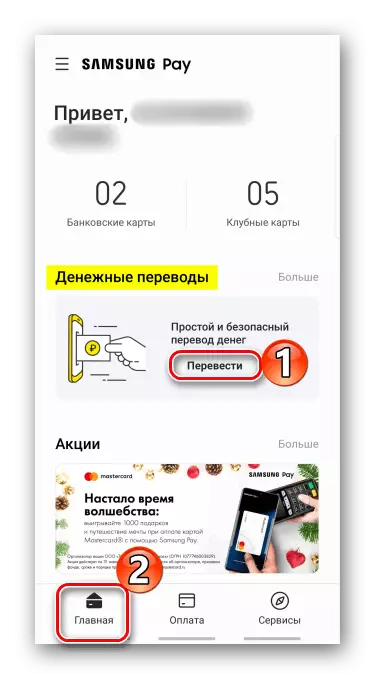
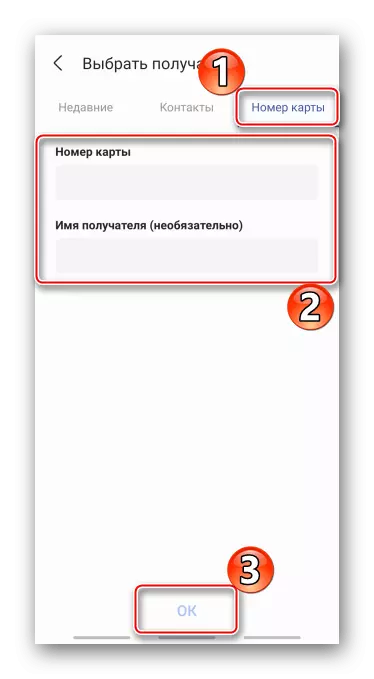
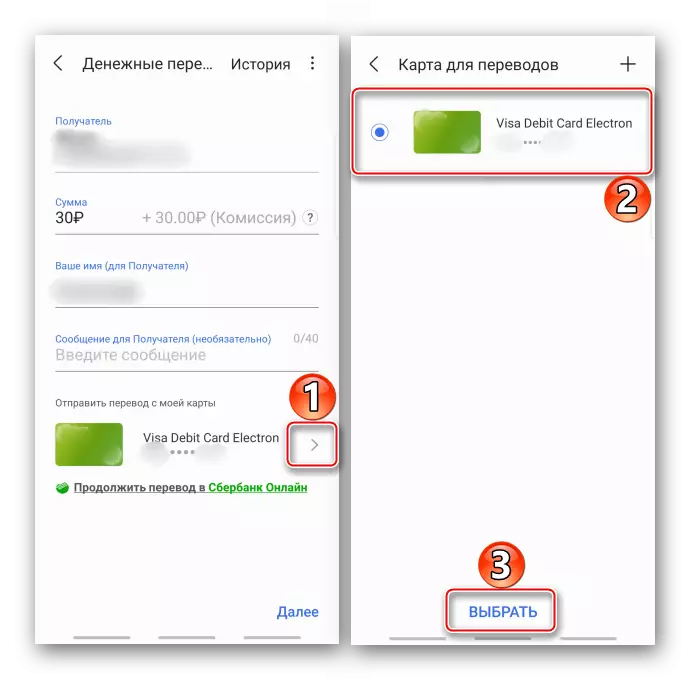
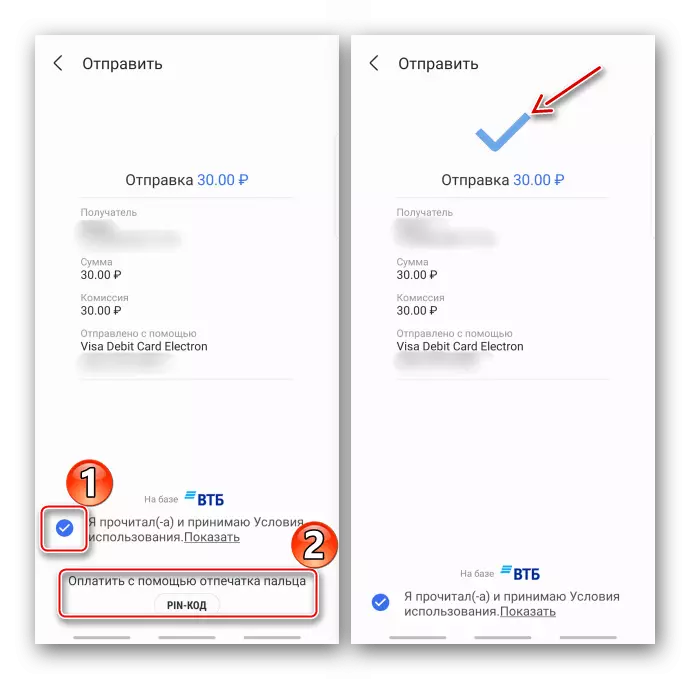
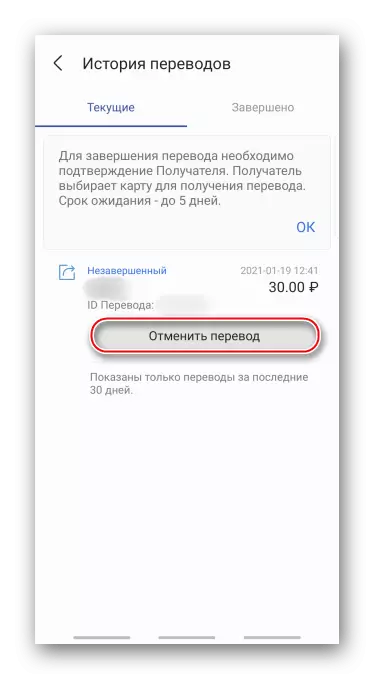
Obtención de transferencia
- Para aceptar diñeiro, fai clic na notificación que chegará ao teléfono intelixente.
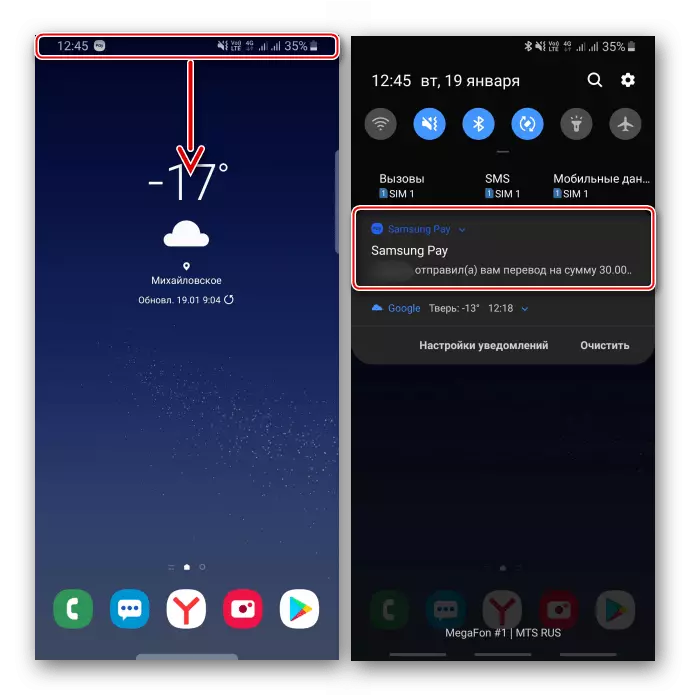
Fai clic en "Obter", resalta a tarxeta para isto e a tapa "escolla".
- Se non es un usuario Samsung Pey ou no momento en que a tarxeta SIM está noutro teléfono intelixente, recibirá unha mensaxe con referencia ao seu número.

Pasa por el, introduce o teu número e, a continuación, o número de tarxeta ao que se acreditará o diñeiro, aceptará os termos do servizo e obter unha tradución.
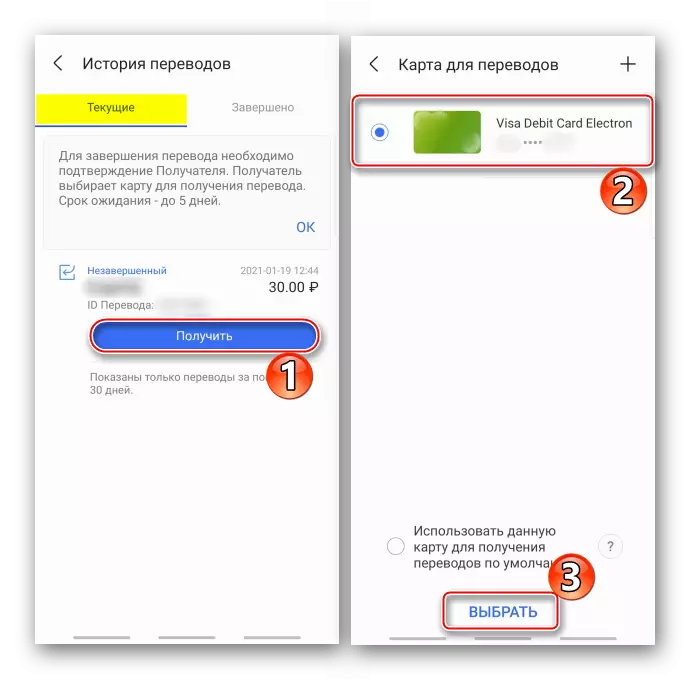
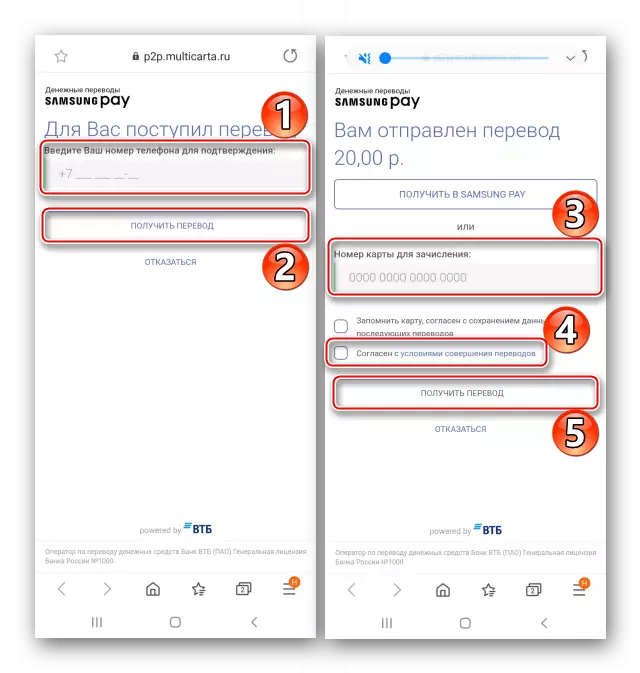
Servizos financeiros
Samsung Pay - Agora outro servizo para a selección de produtos financeiros, é dicir, El sabe onde facer unha contribución a unha boa porcentaxe, e onde pedir prestado. Considere como funciona no exemplo dunha tarxeta de crédito.
- No "Menú" das aplicacións abre a sección "Servizos financeiros".
- Para atopar a oferta máis adecuada, Samsung Pey ofrece para escoller as dúas condicións máis importantes. Por defecto, están definidos para nós, pero poden ser cambiados. Fai clic en calquera momento do contexto, selecciona outro factor decisivo.
- O sistema ofrecerá opcións dispoñibles. Eliximos o máis rendible por si mesmos, familiarizamos coas condicións, faga clic en "Deixar unha solicitude" e, a continuación, redireccionar ao sitio web do banco para cubrilo.
- Do mesmo xeito, pode deixar unha solicitude de préstamo ou depósito.